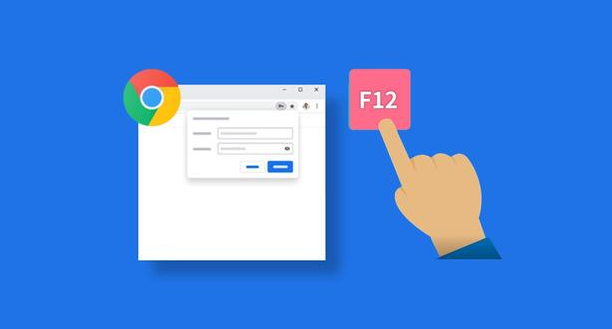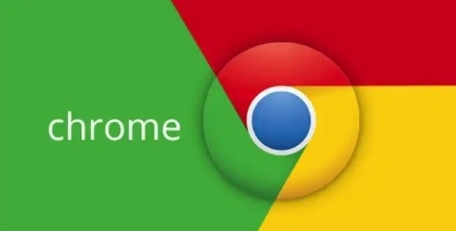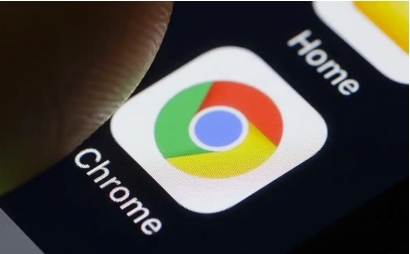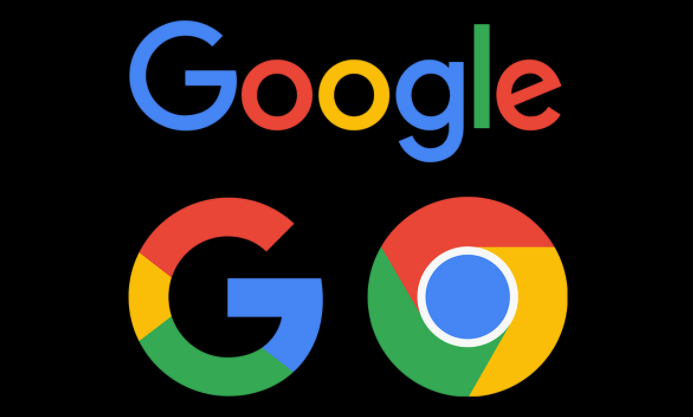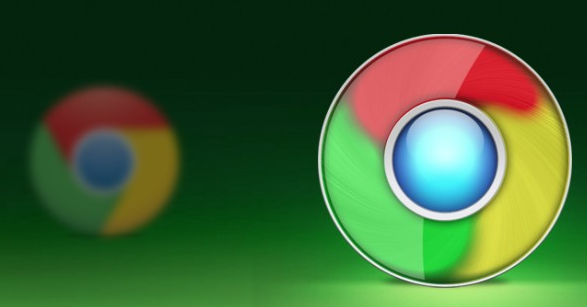详情介绍
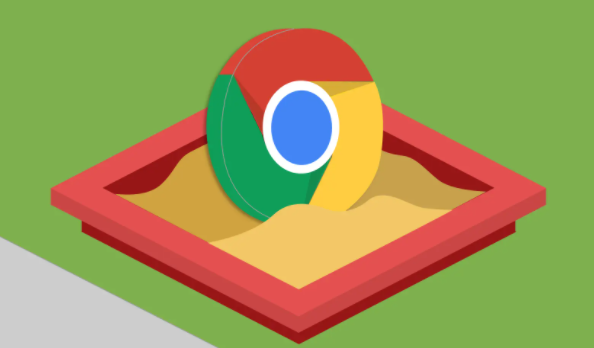
当您打开 Chrome 浏览器访问网页时,浏览器会默认将网页的一些元素如图片、脚本、样式表等存储在本地缓存中。这样,当您再次访问相同网页时,浏览器可直接从本地加载这些已缓存的资源,而无需重新从服务器下载,从而大大加快了页面加载时间。然而,有时候默认的缓存设置可能并不完全适合所有情况,这时就需要我们对 Chrome 浏览器的页面缓存策略进行优化。
要查看当前 Chrome 浏览器的缓存设置,您可以在地址栏中输入“chrome://settings/clearBrowserData”,然后回车。在弹出的窗口中,您可以选择清除浏览数据的时间范围,包括“全部时间”“过去一小时”“过去 24 小时”等选项。在这里,您还可以勾选需要清除的数据类型,如浏览历史记录、下载记录、缓存等。通过这种方式,您可以手动清理缓存,以确保浏览器不会因缓存过多过时数据而影响性能。
但如果您希望更精细地控制缓存策略,可以通过 Chrome 的开发者工具来实现。在需要调试的网页上右键点击,选择“检查”,即可打开开发者工具。在“网络”选项卡下,您可以找到“禁用缓存”的选项。勾选此选项后,Chrome 将在每次刷新页面时都从服务器获取最新资源,而不使用本地缓存。这对于开发人员在调试网页代码时非常有用,但在正常使用中一般不建议开启,因为这会导致页面加载速度变慢。
另外,对于一些特定的网站,如果您发现其缓存策略导致页面显示异常或数据更新不及时,您可以尝试清除该网站的单独缓存。在 Chrome 的设置中,找到“隐私和安全”部分,点击“网站设置”。在这里,您可以搜索特定网站的地址,然后选择“清除数据和缓存”。这样,Chrome 只会清除该网站相关的缓存数据,而不会影响其他网站的缓存设置。
除了上述方法外,Chrome 还提供了一些实验性的缓存功能,您可以通过在地址栏中输入“chrome://flags”并回车来访问这些功能。在这里,您可以搜索与缓存相关的实验性功能,并根据提示进行启用或禁用操作。不过需要注意的是,这些实验性功能可能会带来不稳定因素,建议谨慎使用。
总之,通过对 Google Chrome 浏览器页面缓存策略的优化,我们可以有效地提升网页加载速度和浏览体验。无论是普通用户还是开发人员,都可以根据自己的需求选择合适的方法来管理和调整浏览器的缓存设置,让 Chrome 更好地为我们服务。